gewloh
Użytkownik
Reputacja: 11
 Offline Offline
Płeć: 
GIMP: 2.6
JID: gewloh@gimpuj.info
Licencja: CC-NC-BY-SA
Wiadomości: 294 Galeria Użytkownika
Hello. I wanna play a game.
 

|
 |
« : 09.12.2006, 15:44:39 » |
|
Jak z fotografii zrobić określoną figurę
Tutorial Opracowanie: gewloh, poprawa: be@
Poziom trudności: łatwy
W tym tutorialu pokażę, jak w bardzo prosty sposób można stworzyć zdjęcie o określonym kształcie. Początkujący też nie powinni mieć z tym problemów. Tutorial napisany w wersji GIMP-a 2.8. W innych wersjach nazwy narzędzi i pojęć mogą się różnić.
 Zaczynamy Zaczynamy 1. 1. Najpierw musimy znaleźć obraz z figurą, której kształt ma przybrać fotka. Najlepiej do tego celu użyć rendera, czyli obiektu na przezroczystym tle. W innym wypadku trzeba ten kształt wyciąć z tła. Najłatwiej można to zrobić, jeśli tło zdjęcia ma jednolity kolor, kontrastujący z wycinanym elementem. Dobre oznaczenie kształtu, to kluczowy punkt tutoriala. Ja wybrałem mapę Polski. Ważne, aby kształt po usunięciu tła był mniejszy od fotografii, którą chcemy w niego wpisać.  2. 2. Otwieramy zdjęcie oraz obraz z wybranym kształtem (w tym przypadku z mapą Polski) jako warstwy: Plik -> Otwórz jako warstwy. W razie potrzeby przesuwamy  [M] [M] kształt tak, aby obejmował wybrany fragment zdjęcia (pomocniczo można na ten czas zmniejszyć krycie warstwy w oknie warstw).  3. 3. Jeśli nasz kształt nie znajduje się na przezroczystym tle, to usuwamy tło wg poradnika: http://www.gimpuj.info/index.php/topic,31.0.html, po czym klikamy PPM na warstwę z renderem i wybieramy: Kanał alfa na zaznaczenie.  4. 4. Odwracamy zaznaczenie: Zaznaczenie -> Odwróć [CTRL + I] i wyłączamy widoczność  warstwy z renderem.  5. 5. W oknie warstw klikamy na warstwę ze zdjęciem aby ją aktywować i dodajemy do niej przezroczystość: Warstwa -> Przezroczystość -> Dodaj kanał alfa. Jeśli ta opcja jest nieaktywna, to znaczy, że warstwa już posiada kanał alfa i nie musimy nic robić.  6. 6. Wciąż na aktywnej warstwie ze zdjęciem czyścimy zaznaczenie: Zaznaczenie -> Wyczyść [Delete].  7. 7. Eksportujemy nasz obraz do formatu PNG (JPG nie obsługuje przezroczystości).  Koniec Koniec
Miłego GIMPowania. 
|
|
|
|
« Ostatnia zmiana: 23.09.2015, 20:07:50 wysłane przez be@ »
|
 Zapisane
Zapisane
|
|
|
|
dragon281
Nowicjusz
Reputacja: 2
 Offline Offline
Płeć: 
GIMP: 2.4
Licencja: CC-NC-BY-SA
Wiadomości: 3 Galeria Użytkownika
 

|
 |
« Odpowiedz #1 : 18.03.2008, 10:03:23 » |
|
Coś namieszałeś w tym opisie. Robiliśmy to całą klasa na zajęciach i nikomu nie wyszło Twoim sposobem.
|
|
|
|
|
 Zapisane
Zapisane
|
|
|
|
Ziomioslaw
Administrator
Reputacja: 46
 Offline Offline
Płeć: 
GIMP: 2.10
JID: ziomioslaw@jabber.org
Licencja: Copyright
Wiadomości: 7 435 Galeria Użytkownika
Cyklista Apokalipsy
 

|
 |
« Odpowiedz #2 : 18.03.2008, 10:42:14 » |
|
Mógłbyś być bardziej dokładny?
Np.: wymienić z czym był problem.
|
|
|
|
|
 Zapisane
Zapisane
|
|
|
|
maly
Nowicjusz
Reputacja: 2
 Offline Offline
Wiadomości: 1 Galeria Użytkownika
 

|
 |
« Odpowiedz #3 : 19.03.2008, 16:38:00 » |
|
Opiszę to dokładnie jeszcze raz. Została użyta wersja GIMPa 2.4.2. W innych wersjach nazwy narzędzi i pojęć mogą się różnić.1. Otwieramy dowolne zdjęcie, które będzie zawierało jakąś figurę a także jednolite tło różniące się od tej figury.  2. 2. Duplikujemy warstwę Tło. Będziemy mieli dwie warstwy: Tło oraz Kopia: Tło. Usuwamy warstwę Tło, a następnie zmieniamy Kopia: Tło na Tło3. Otwieramy jakieś zdjęcie ( Plik-> Otwórz-> ścieżka), zaznaczamy całość, następnie kopiujemy. W projekcie, w którym znajduje się Tło tworzymy nową warstwę (np. Tapetka) i wklejamy wybrane przez siebie zdjęcie. Powinno to wyglądać jak na obrazku poniżej.  4. 4. Przenosimy warstwę Tło na samą górę. Następnie wciskamy ( Shift+ O), klikamy na tle obrazka, a następnie naciskamy klawisze Delete (w starszych wersjach GIMPa należy wcisnąć Ctrl+ K), aby usunąć zaznaczenie. Tło zostanie usunięte i zostanie sama figura. Odznaczamy zaznaczenie naciskając Ctrl+ Shift+ A. Wchodzimy w zakładki Warstwa-> Przezroczystość-> Kanał alfa na zaznaczenie, następnie odwracamy zaznaczenie naciskając ( Ctrl+ I). Przesuwamy warstwę Tło na sam dół, klikamy na warstwie Tapetka i usuwamy zaznaczenie poprzez naciśnięcie Delete. Na sam koniec klikamy PPM na warstwie Tapetka i bierzemy Połącz w dół. Na sam koniec wystarczy zapisać obrazek w dowolnym formacie. 5. Efekt powinien wyglądać tak jak na obrazku poniżej.  |
|
|
|
|
 Zapisane
Zapisane
|
|
|
|
Stachuu
Użytkownik
Reputacja: 2
 Offline Offline
Płeć: 
GIMP: 2.6
Licencja: Copyright
Wiadomości: 32 Galeria Użytkownika
Weteran GIMP
 

|
 |
« Odpowiedz #4 : 11.04.2008, 19:48:51 » |
|
A oto moje dzieło, wiadomo musiałem coś dać coś od siebie  :  |
|
|
|
|
 Zapisane
Zapisane
|
|
|
|
|
|
easy4...
Użytkownik
Reputacja: 3
 Offline Offline
GIMP: 2.4 + GAP
Licencja: Copyright
Wiadomości: 24 Galeria Użytkownika
 

|
 |
« Odpowiedz #6 : 24.06.2008, 13:42:16 » |
|
moja praca   |
|
|
|
|
 Zapisane
Zapisane
|
|
|
|
Tomek_1994
Użytkownik
Reputacja: 2
 Offline Offline
Płeć: 
GIMP: 2.4
Licencja: Copyright
Wiadomości: 20 Galeria Użytkownika
 

|
 |
« Odpowiedz #7 : 11.07.2008, 19:21:52 » |
|
Bardzo fajny tutek   |
|
|
|
|
 Zapisane
Zapisane
|
|
|
|
|
aroslaw2
Gość
|
 |
« Odpowiedz #8 : 28.09.2008, 13:59:06 » |
|
Fajny i łatwy efekt.  |
|
|
|
|
 Zapisane
Zapisane
|
|
|
|
evaaa
Nowicjusz
Reputacja: 0
 Offline Offline
Wiadomości: 5 Galeria Użytkownika
 

|
 |
« Odpowiedz #9 : 11.11.2008, 21:00:44 » |
|
Prosty i bardzo przydatny efekt.  |
|
|
|
|
 Zapisane
Zapisane
|
|
|
|
agajed019
Nowicjusz
Reputacja: 0
 Offline Offline
Wiadomości: 1 Galeria Użytkownika
 

|
 |
« Odpowiedz #10 : 15.11.2008, 22:43:41 » |
|
o to moje dzieło  |
|
|
|
 Zapisane
Zapisane
|
|
|
|
ramex
Nowicjusz
Reputacja: 0
 Offline Offline
Wiadomości: 1 Galeria Użytkownika
 

|
 |
« Odpowiedz #11 : 16.12.2008, 17:16:38 » |
|
A nie lepiej zrobić to z pomocą maski warstwy ?
Np u ciebie zaznaczyć białe tło dodać maskę wybrać Zaznaczenie i już potem ewentualnie obrócić kolory na masce, czy kto jak tam chce...
|
|
|
|
|
 Zapisane
Zapisane
|
|
|
|
Brychu
Użytkownik
Reputacja: 2
 Offline Offline
Płeć: 
GIMP: 2.4 + GAP
Licencja: Copyright
Wiadomości: 31 Galeria Użytkownika
Bless ya! ; D
 

|
 |
« Odpowiedz #12 : 25.01.2009, 16:23:14 » |
|
Eee... Czy taki tutorial się komuś przydaje? Nie wiem jak ubrać w słowa to co myślę. Chodzi mi o to, że opisujesz tu eee.. coś takiego, co jest podstawą w gimpie. Np. tutorial na kulę rozumiem, bo nie każdy potrafi, ale... Coś takiego? Może jeszcze napisz tutorial jak się wybiera kolory albo jak namalować pędzlem serduszko...
|
|
|
|
|
 Zapisane
Zapisane
|
|
|
|
Zdybek
Emeryt
Reputacja: 14
 Offline Offline
Płeć: 
GIMP: 2.6
Licencja: Copyright
Wiadomości: 1 729 Galeria Użytkownika
 


|
 |
« Odpowiedz #13 : 25.01.2009, 16:32:27 » |
|
A do czego ty tak właściwie dążysz ? Bo póki co wygląda mi to na zwykły spam.
|
|
|
|
|
 Zapisane
Zapisane
|
| <+Bizzar> będę na v lansił laski
<+Bizzar> *eeej laska mam v na IRCu 8)* |
|
|
|
Brychu
Użytkownik
Reputacja: 2
 Offline Offline
Płeć: 
GIMP: 2.4 + GAP
Licencja: Copyright
Wiadomości: 31 Galeria Użytkownika
Bless ya! ; D
 

|
 |
« Odpowiedz #14 : 25.01.2009, 16:52:25 » |
|
Do tego, że nie podoba mi się ten tutorial. Moim zdaniem nie powinno takich być. Mam prawo wyraźić własne zdanie. ;]
|
|
|
|
|
 Zapisane
Zapisane
|
|
|
|
kasica6662
Nowicjusz
Reputacja: 0
 Offline Offline
Płeć: 
GIMP: 2.6
Licencja: Copyright
Wiadomości: 14 Galeria Użytkownika
 

|
 |
« Odpowiedz #15 : 27.01.2009, 17:37:20 » |
|
oj dobra koniec tematu i przede wszystkim kłótni. Brychu wyraziłeś zdanie, dziękujemy Tobie za to  tutek jest to niech już zostanie, komuś się na pewno przyda  |
|
|
|
|
 Zapisane
Zapisane
|
Alkoholu potrzebuję bo bez niego źle się czuję...o.O W dyngus zalania, nie tylko ubrania  c(: |
|
|
Danyeru
Korektor
Reputacja: 24
 Offline Offline
Płeć: 
GIMP: 2.6
Licencja: Copyright
Wiadomości: 1 673 Galeria Użytkownika
Honorowy Dawca Krwi
 


|
 |
« Odpowiedz #16 : 28.01.2009, 11:13:17 » |
|
To ja wyrażę swoje zdanie, że "tutek" ma dwa lata, kolega Brychu jest na forum prawie od roku... I nagle, ni za gruszki, nie z pietruszki się czepia, jakby to powstało wczoraj...  |
|
|
|
|
 Zapisane
Zapisane
|
I zapłoną piekielnym ogniem Wasze serwery, gdyż zabezpieczenia ich wątłe, a podatność na buffer overflowy ogromna.
I zaprzestaną działania Wasze routery, a Wasze niewiasty nosić będą pakiety w kubłach, a tam będzie płacz, zgrzytanie zębów, 404 i request timeout. to przez INSEKT'a Danyeru jest taki straszny
|
|
|
Qba_
Emeryt
Reputacja: 20
 Offline Offline
Płeć: 
GIMP: 2.6
JID: qba_@jid.pl
Licencja: Copyright
Wiadomości: 2 627 Galeria Użytkownika
jogurt rlz!
 


|
 |
« Odpowiedz #17 : 03.02.2009, 23:06:01 » |
|
Fajny tutek  . Mój efekt:  |
|
|
|
|
 Zapisane
Zapisane
|
|
|
|
Aniwa
Użytkownik
Reputacja: 1
 Offline Offline
Płeć: 
GIMP: 2.6 + GAP
Licencja: CC-NC-BY-SA
Wiadomości: 191 Galeria Użytkownika
Dla tych chwil trzeba żyć!
 

|
 |
« Odpowiedz #18 : 24.02.2009, 15:42:07 » |
|
Dzięki za tutek.  Mój efekt:  |
|
|
|
|
 Zapisane
Zapisane
|
|
|
|
|
|
aXe'
Użytkownik
Reputacja: 0
 Offline Offline
Płeć: 
GIMP: 2.6
Licencja: Copyright
Wiadomości: 84 Galeria Użytkownika
 

|
 |
« Odpowiedz #20 : 06.03.2009, 17:09:10 » |
|
Mały pitbull'ek w marihuanie   |
|
|
|
« Ostatnia zmiana: 06.03.2009, 22:01:21 wysłane przez danyeru »
|
 Zapisane
Zapisane
|
|
|
|
Ola55
Nowicjusz
Reputacja: 0
 Offline Offline
Płeć: 
GIMP: 2.6 + GAP
Licencja: CC-BY
Wiadomości: 8 Galeria Użytkownika
W grafice już długo, ale z gimpem dopiero zaczynam
 

|
 |
« Odpowiedz #21 : 10.03.2009, 15:06:35 » |
|
|
|
|
|
|
 Zapisane
Zapisane
|
|
|
|
|
_QKL
Gość
|
 |
« Odpowiedz #22 : 13.04.2009, 10:03:30 » |
|
|
|
|
|
« Ostatnia zmiana: 23.06.2009, 17:43:32 wysłane przez Ziomioslaw »
|
 Zapisane
Zapisane
|
|
|
|
|
drewisz
Gość
|
 |
« Odpowiedz #23 : 23.06.2009, 15:04:17 » |
|
oto:
|
|
|
|
|
gimpiszon
Nowicjusz
Reputacja: 0
 Offline Offline
Płeć: 
GIMP: 2.4 + GAP
Licencja: Copyright
Wiadomości: 5 Galeria Użytkownika
 

|
 |
« Odpowiedz #24 : 09.07.2009, 13:46:48 » |
|
ten tutorial + praca na warstwach i renderowanie chmur
|
|
|
|
|
Takite
Nowicjusz
Reputacja: 0
 Offline Offline
Płeć: 
GIMP: 2.6 + GAP
Licencja: Copyright
Wiadomości: 14 Galeria Użytkownika
Od sprzątania się nie umiera, ale po co ryzykować?
 

|
 |
« Odpowiedz #25 : 23.03.2010, 10:49:45 » |
|
O kurde! Dzięki temu tukowi odmieniło się moje dotychczasowe życie! (biorąc pod uwagę specyfikę niektórych użytkowników, dodam iż był to sarkazm)....może dajcie coś bardziej ambitnego...
|
|
|
|
|
 Zapisane
Zapisane
|
ガンスリンガー·ガールヘンリエッタ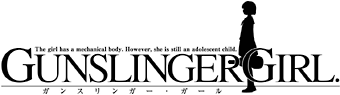
|
|
|
Qba_
Emeryt
Reputacja: 20
 Offline Offline
Płeć: 
GIMP: 2.6
JID: qba_@jid.pl
Licencja: Copyright
Wiadomości: 2 627 Galeria Użytkownika
jogurt rlz!
 


|
 |
« Odpowiedz #26 : 23.03.2010, 16:03:52 » |
|
Słuchaj, niektórym takie proste rzeczy bardzo się przydadzą. Ty, jak zaczynałaś przygodę z GIMP-em pewnie też nie wszystko umiałaś.
|
|
|
|
|
 Zapisane
Zapisane
|
|
|
|
cichy1173
Nowicjusz
Reputacja: 0
 Offline Offline
Wiadomości: 2 Galeria Użytkownika
 

|
 |
« Odpowiedz #27 : 07.04.2010, 15:18:34 » |
|
Ludzie!!! żle mówicie Nie moge tego zrobić:( Cały czas mam problem z jednym punktem przy wklejaniu
|
|
|
|
|
 Zapisane
Zapisane
|
|
|
|
Dark_Magic
Nowicjusz
Reputacja: 0
 Offline Offline
Płeć: 
GIMP: 2.6
Licencja: Copyright
Wiadomości: 11 Galeria Użytkownika
 

|
 |
« Odpowiedz #28 : 20.06.2010, 16:07:46 » |
|
Oto moje:  Coś tam jeszcze pokombinowałam i takie mi wyszło. Bo początkowy efekt mi się nie podobał.  |
|
|
|
|
 Zapisane
Zapisane
|
|
|
|
zielak24
Nowicjusz
Reputacja: 0
 Offline Offline
Wiadomości: 3 Galeria Użytkownika
 

|
 |
« Odpowiedz #29 : 10.11.2010, 18:52:07 » |
|
 To moja praca |
|
|
|
|
 Zapisane
Zapisane
|
|
|
|
KoSsSaCk
Nowicjusz
Reputacja: 0
 Offline Offline
Wiadomości: 1 Galeria Użytkownika
 

|
 |
« Odpowiedz #30 : 12.12.2010, 20:02:18 » |
|
A to moja robótka  : |
|
|
|
 Zapisane
Zapisane
|
|
|
|
|
|
domino0330
Użytkownik
Reputacja: 0
 Offline Offline
Płeć: 
GIMP: 2.6
Licencja: Copyright
Wiadomości: 42 Galeria Użytkownika
 

|
 |
« Odpowiedz #32 : 11.10.2011, 13:00:03 » |
|
A oto mój efekt, bardzo mi się przyda  Fajny efekt ;] |
|
|
|
 Zapisane
Zapisane
|
|
|
|
be@
Moderator globalny
Reputacja: 49
 Offline Offline
Płeć: 
GIMP: 2.8
Licencja: CC-BY
Wiadomości: 7 403 Galeria Użytkownika
 

|
 |
« Odpowiedz #33 : 18.01.2015, 13:48:52 » |
|
Punkty 2, 3 i 4 - zamiast się tak matolić, lepiej po prostu otworzyć zdjęcie jako warstwę: Plik -> Otwórz jako warstwy albo przeciągnąć plik ze zdjęciem na otwarty obraz. Pkt. 5 - narzędzie zaznaczania wg koloru to zły pomysł. Jeśli wewnątrz figury będą jakieś fragmenty w kolorze tła, to również zostaną one zaznaczone. Bezpieczniej użyć różdżki  . A najlepiej jako owej "figury" użyć rendera, co powinno być wspomniane w pkt. 1. Wg mnie tutorial do poprawy. |
|
|
|
|
 Zapisane
Zapisane
|
|
|
|
 Tutoriale
Tutoriale Tutoriale
Tutoriale GIMP
GIMP Edycja fotografii
Edycja fotografii Wątek: Jak z fotografii zrobić określoną figurę
Wątek: Jak z fotografii zrobić określoną figurę


